Installation - Screen Defender
動画インストレーション
インストール手順は2:00〜6:30をご覧ください。
Screen Defender for Tesla Model 3&Y
インストール手順は2:00〜6:30をご覧ください。
Screen Defender for Tesla Model 3&Y
インストール手順は4:00〜12:15をご覧ください。
Screen Defender for Tesla Model 3 Highland
インストール手順は4:00〜12:15をご覧ください。
Screen Defender for Tesla Model 3 Highland
インストレーション
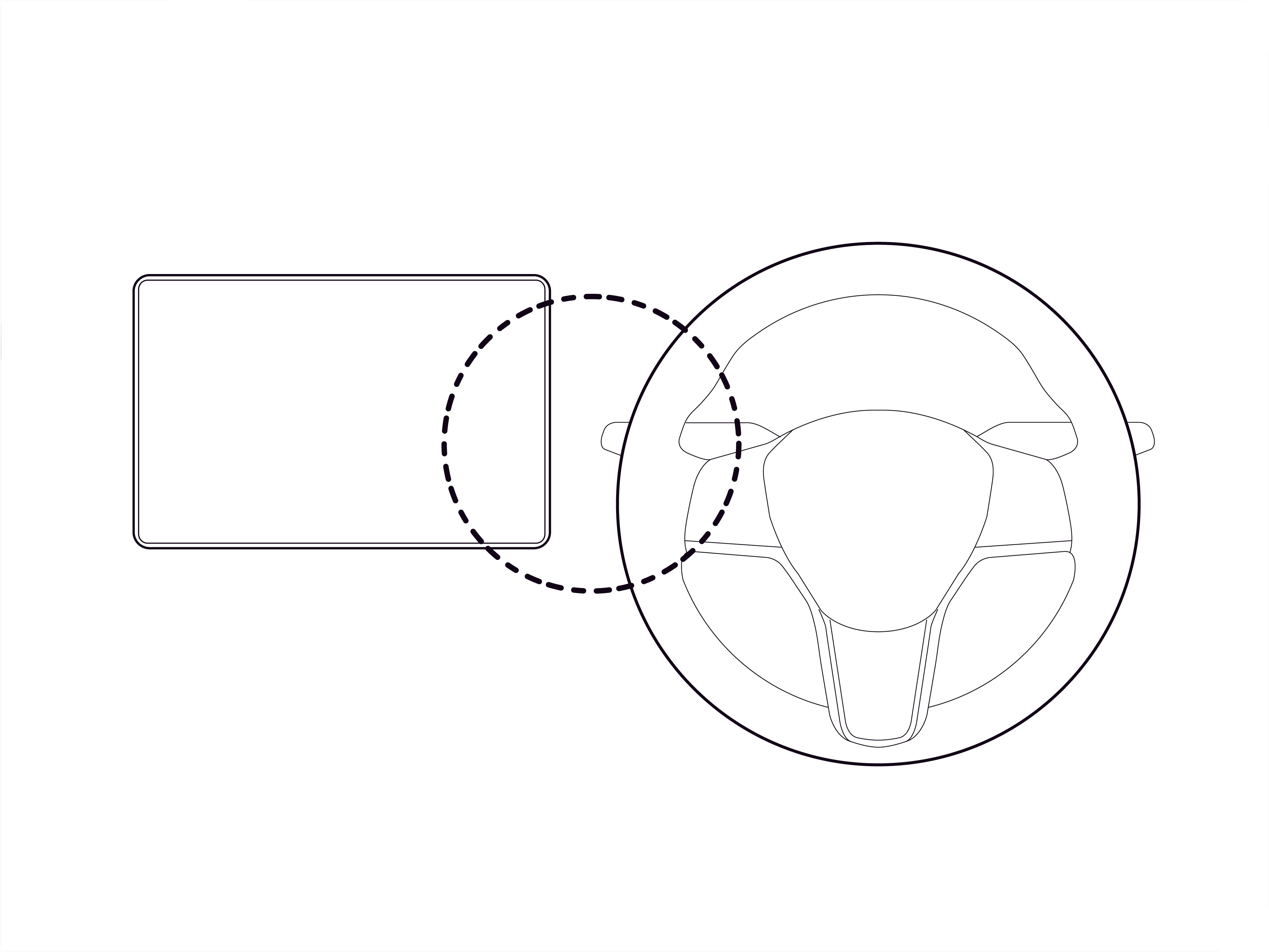
ストークとスクリーンの距離が近いため、取り付けの際はストークを操作しないよう注意してください。

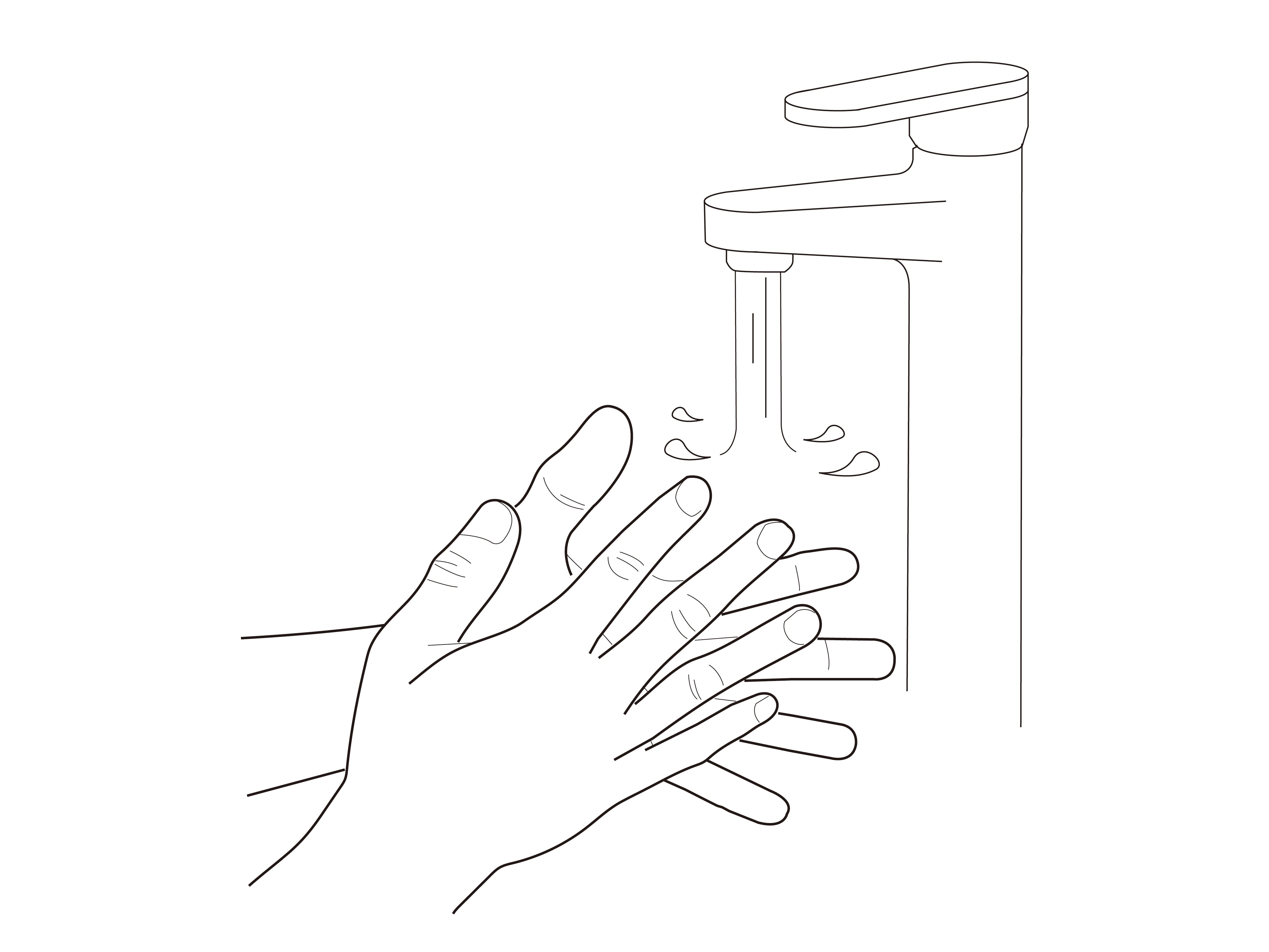
取り付け前に手を洗い油分や汚れを取り除いてください。
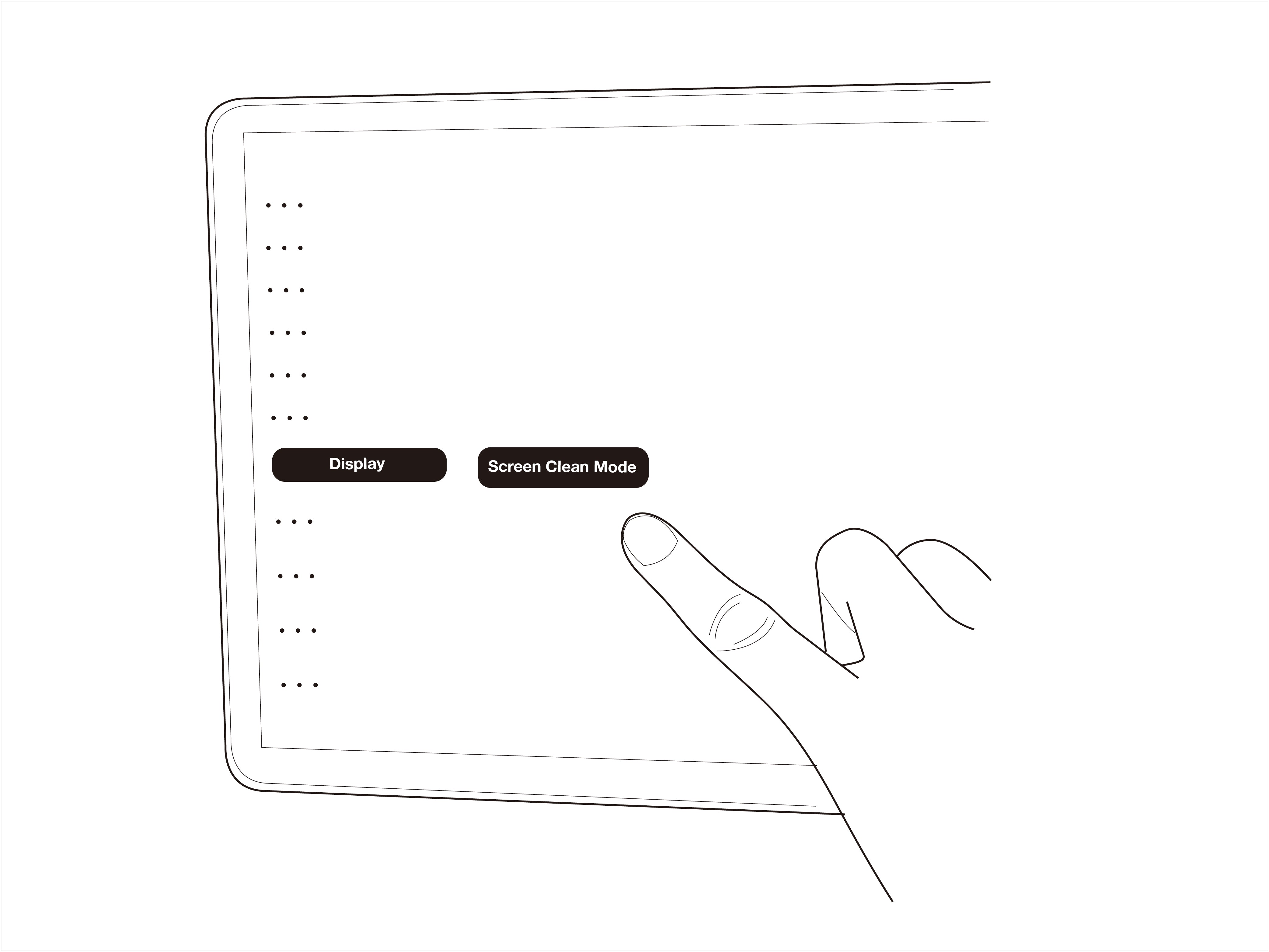
1. Display→Screen Clean Modeの手順で画面をクリーニングモードにします。
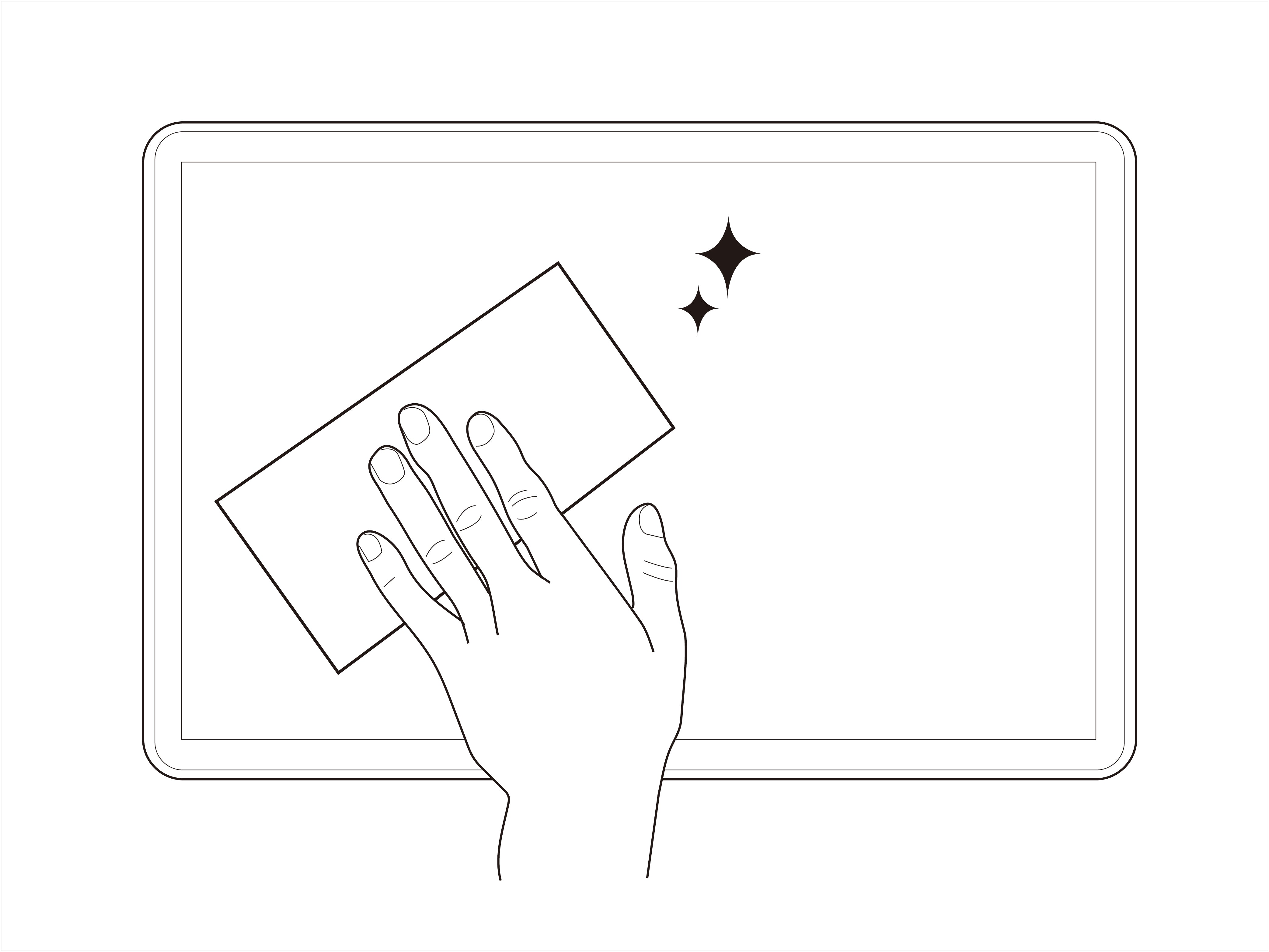
2. 付属のスクリーンクリーナーを使ってスクリーンの油分や汚れを取り除いてください。その後、シールを使って画面全体にある細かいホコリを取り除いてください。※ホコリが入ってしまうと気泡の原因になるため画面からホコリを取り除いてください。
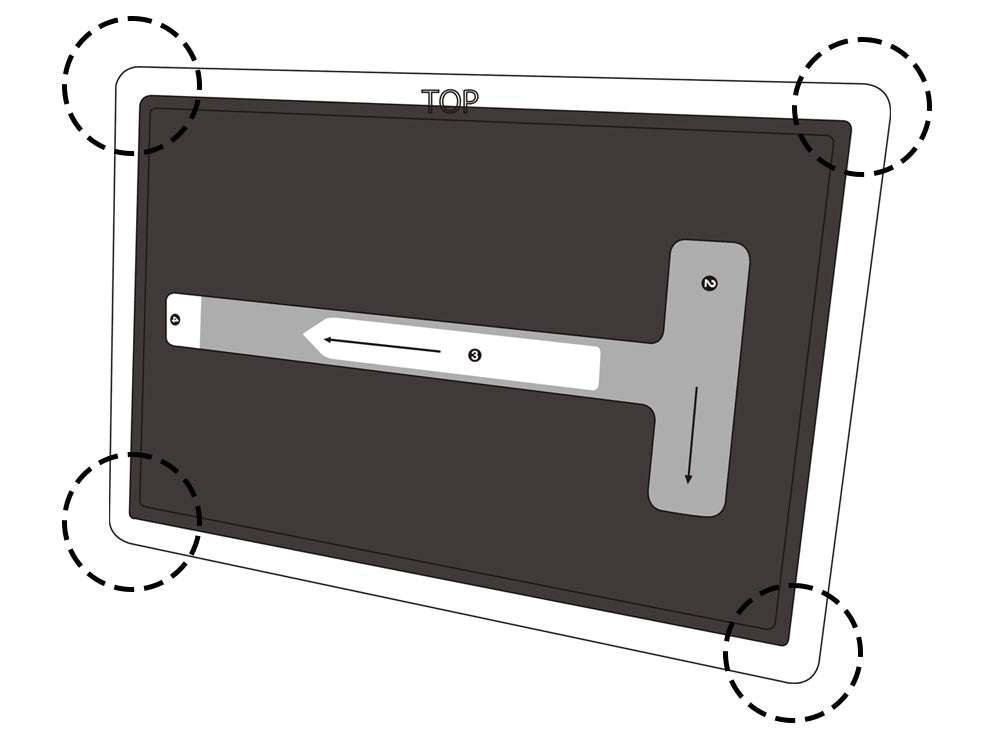
3. TOPが記載されている方向を上にしてスクリーンにガイドを取り付けます。四隅をロックされることを確認します。
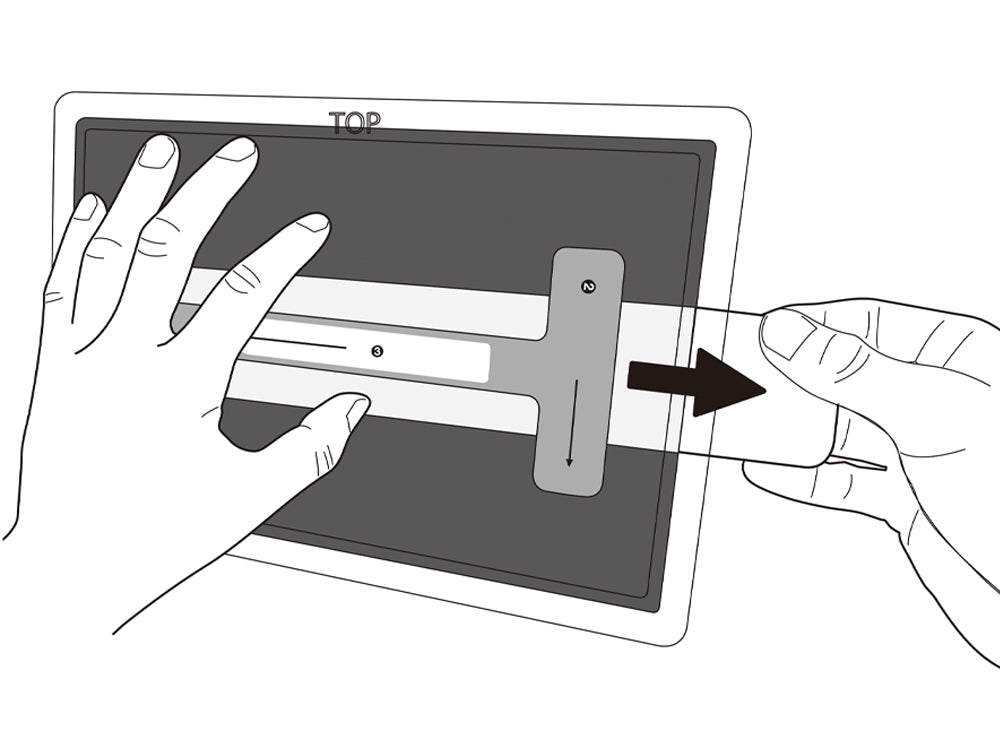
4. ガイドがしっかり固定されたら左手でガイドが外れないようにしっかりと押さえながら、右側のシートの持ち手をゆっくりと右方向に引っ張ります。
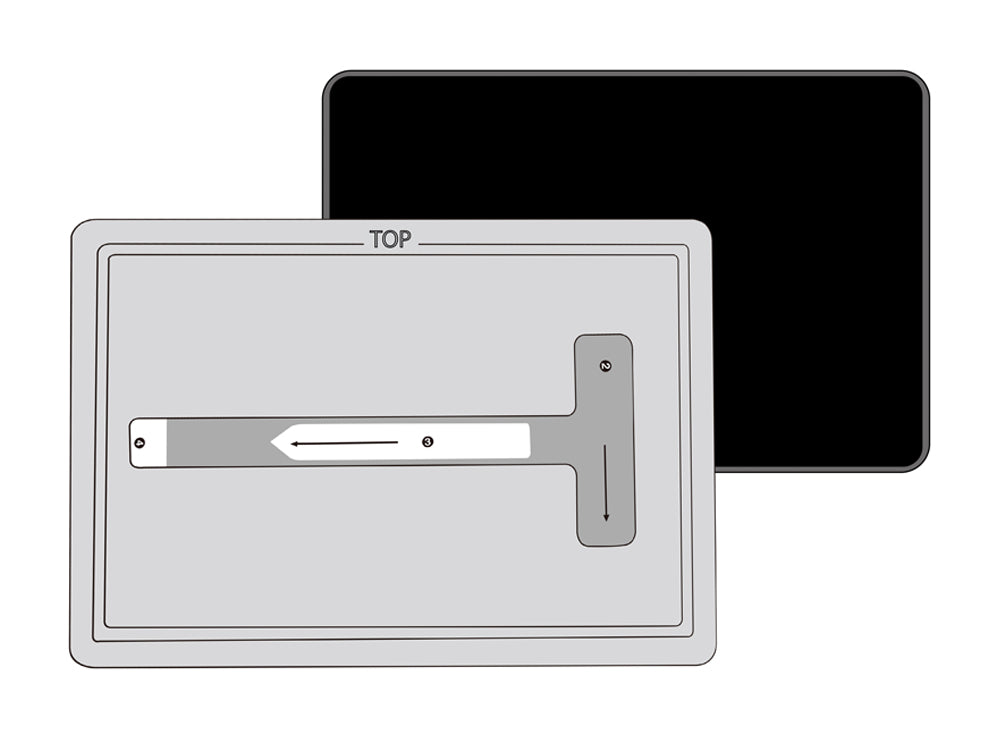
5. 保護ガラスがスクリーンに密着するのを待ってから、ガイドをゆっくり取り外します。
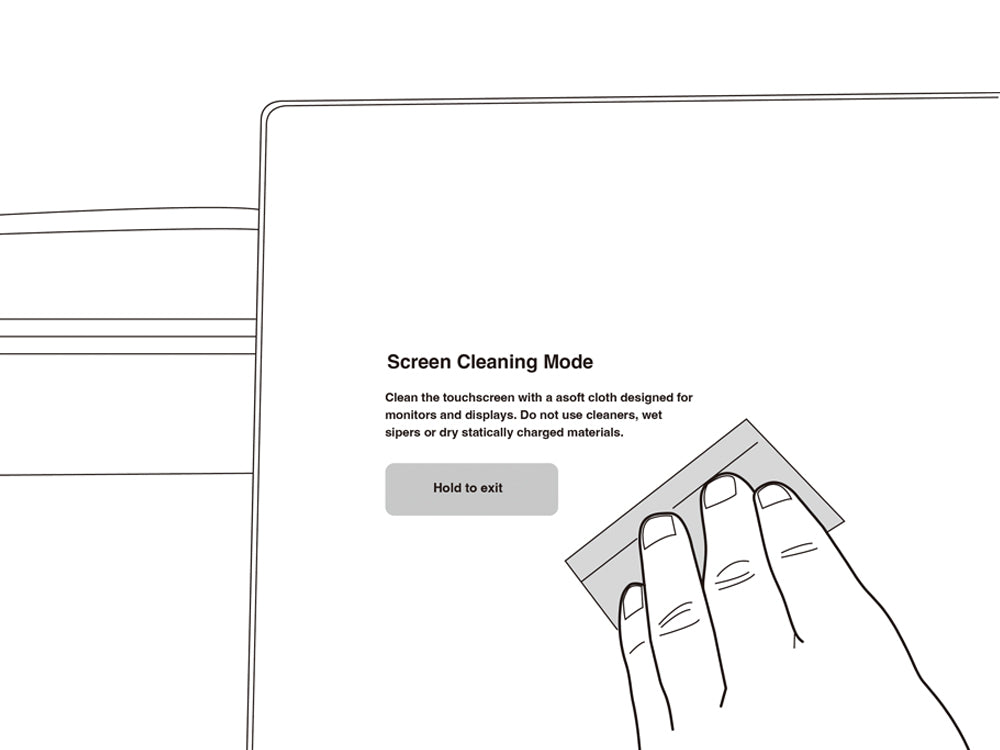
6. 付属のスキージを使って気泡を外にだしてください。
